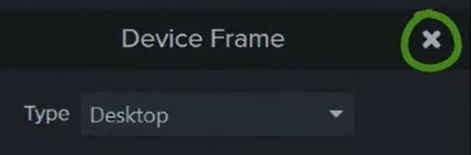Mise en contexte avec les cadres
Ajoutez un cadre autour d’une image ou d’un clip vidéo pour fournir des informations contextuelles et donner un aspect professionnel à votre vidéo.
Ajoutez un cadre autour d’une image ou d’un clip vidéo pour fournir des informations contextuelles et donner un aspect professionnel à votre vidéo.
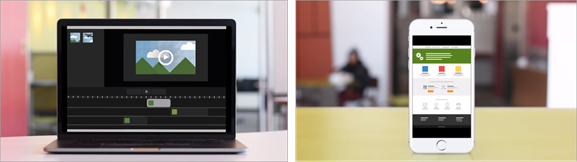
Grâce aux cadres, vous pouvez :
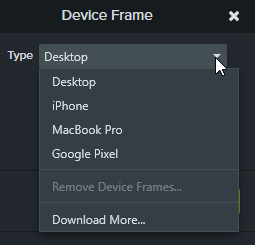
Remarque : Pour télécharger plus de cadres, cliquez sur Télécharger plus dans la liste déroulante Type ou accédez à https://library.techsmith.com/fr/Camtasia.
Dans les propriétés, cliquez sur l’icône en forme de X.